Installer Kubernetes Helm dans Azure Cloud Shell
Il y a quelques jours, j’ai eu le plaisir d’assister Maxime Coquerel (MVP Azure) pour donner un atelier sur Kubernetes et plus spécifiquement sur AKS. Tu trouveras le contenu de l’atelier en cliquant ici.
Pour les besoins d’un des labs, il faut utiliser Kubernetes Helm. Traditionnellement, on penserait à l’installer sur notre poste en local. Toutefois, j’ai été agréablement surpris de voir un des participants l’installer directement dans Azure Cloud Shell, et ça marche !
Je veux donc partager avec toi cela aujourd’hui.
Installer Kubernetes Helm dans Azure Cloud Shell via la console Powershell
La façon la plus simple de l’installer consiste à utiliser Chocolatey.
C’est quoi Chocolatey ?
Si tu as déjà utilisé Linux, tu as dû utiliser la commande apt-get pour installer des outils. Eh bien, Chocolatey est le apt-get mais pour Windows !
Ah, cool! Mais comment installer Kubernetes Helm via Chocolatey ?
Il faut d’abord t’assurer que Chocolatey est installé. Pour cela, tape cette commande dans le terminal :
choco
Si Chocolatey n’est pas installé, installe-le via cette commande :
Set-ExecutionPolicy Bypass -Scope Process -Force; iex ((New-Object System.Net.WebClient).DownloadString('https://chocolatey.org/install.ps1'))
Une fois que Chocolatey est installé, il faut le mettre à jour :
choco upgrade chocolatey
Pour installer Kubernetes Helm, il suffit de taper la commande suivante :
choco install kubernetes-helm
Pour mettre à jour Kubernetes Helm, il suffit de taper la commande suivante :
choco upgrade kubernetes-helm
Pour désinstaller Kubernetes Helm, il suffit de taper la commande suivante :
choco uninstall kubernetes-helm
Installer Kubernetes Helm dans Azure Cloud Shell via la console Bash
Il faut exécuter les trois commandes suivantes :
curl https://raw.githubusercontent.com/kubernetes/helm/master/scripts/get > get_helm.sh chmod 700 get_helm.sh ./get_helm.sh
En conclusion…
Azure Cloud Shell est vraiment un terminal fantastique. Il est très polyvalent et ne cesse chaque jour de m’impressionner.
Et toi, l’utilises-tu ? Fais-moi part de tes impressions via les commentaires.
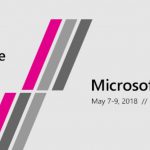 Previous Post
Previous Post Next Post
Next Post